Convierte tu teléfono en un Google Pixel
Para muchos de nosotros que no hemos podido actualizar a Google Pixel, hemos estado trabajando asumiendo que las funciones exclusivas como el Asistente de Google estaban fuera de nuestro alcance. Afortunadamente, ese no parece ser el caso. Incluso puede acceder a las funciones exclusivas de Google Pixel en su teléfono inteligente. Aquí le diremos cómo puede obtener el Asistente de Google, el Modo nocturno y otras funciones.
- Descripción general de la actualización de Android 7.0 Nougat para teléfonos inteligentes y tabletas
- Las mejores ROM personalizadas para Android
Saltar a la característica
- Modo nocturno
- Asistente
- Fondos de pantalla animados
- Lanzador de píxeles
- Botones de navegación
Modo nocturno
¿Te gusta un poco más oscuro y cálido por la noche? Luego, filtra los tonos azules de la pantalla mientras sigues leyendo en la cama. El Modo Noche no es exclusivo de Pixel, aunque la integración en los ajustes rápidos es sin duda una idea útil. La aplicación Twilight tiene la misma función:para todos.
Twilight puede oscurecer tu smartphone en un instante y enrojecerlo tanto como desees. De hecho, las opciones de configuración de la aplicación son incluso más versátiles que las del Pixel. Puede establecer la intensidad del filtro en la propia aplicación. Eso ni siquiera se puede hacer con el teléfono inteligente de gama alta. En Play Store, la aplicación tiene la misma función:para todos.
- Cómo activar el Modo Noche en Android
Asistente
El Asistente parece estar llegando lentamente a otros dispositivos de Google. Se ha distribuido a una pequeña cantidad de dispositivos como una característica de la aplicación de Google. Puede iniciar sesión en Google beta en Play Store para tener la oportunidad de obtener el Asistente. Desafortunadamente, nadie fuera de Google puede decir con precisión cuándo y a qué dispositivos se distribuirá el Asistente.
En caso de que haya modificado su teléfono inteligente de alguna manera, también puede elegir la opción más segura para instalar el Asistente. Sin embargo, para esto, deberá instalar la recuperación personalizada TWRP. Después de un borrado completo del sistema, primero instale su administrador de ROM personalizado y luego el paquete Aroma de OpenGApps. Allí, el asistente de instalación gráfica ofrece como opción el Asistente de Google. Hay otras formas de activar el Asistente en los paquetes de OpenGApps, como explica Corbin Davenport de Android Police.
- Cómo obtener el Asistente de Google en tu dispositivo que no es Pixel
Fondos de pantalla animados
Desafortunadamente, este truco solo nos ha funcionado con el Huawei Mate 9. Sin embargo, en teoría, debería funcionar en todos los teléfonos inteligentes con Android 7.0. Instale el APK con los fondos de pantalla en vivo filtrados y luego elija su iniciador en el menú Fondos de pantalla. Después, puedes ver el amanecer en vivo o ver Roma en 3D.
- Aquí se explica cómo cambiar el fondo de pantalla de Android automáticamente
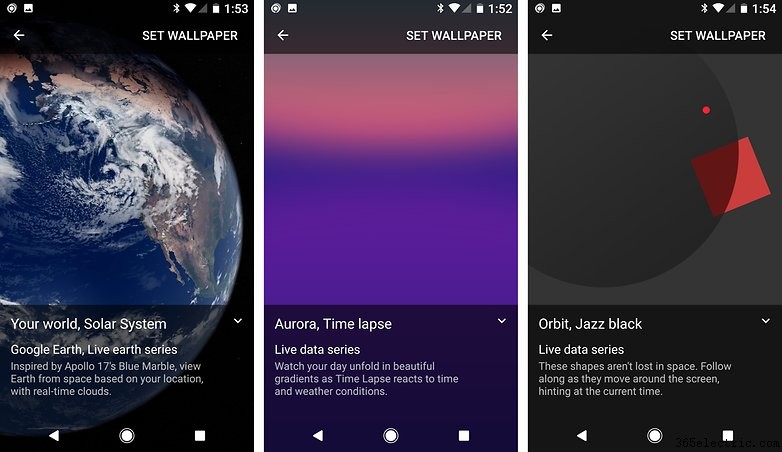
Lanzador de píxeles
El lanzador en sí es fácil de descargar e instalar a través de Sideload. Para hacer esto, solo debes dar permiso para permitir instalaciones de fuentes desconocidas y luego descargar el archivo APK con APKMirror. Si bien la interfaz instalada de Pixel Launcher se ejecuta de manera similar, no se ejecuta de manera tan estable. Al probarlo con el HTC One M9 en la ROM MaximusHD basada en Marshmallow, Pixel Launcher fallaba repetidamente cuando queríamos configurar un fondo de pantalla diferente.
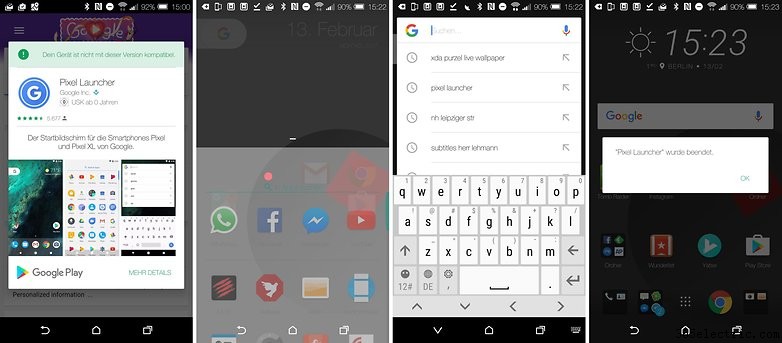
Botones de navegación
Cuando incluso el último detalle debería ser correcto, aún debe hacer que los botones de navegación sean similares a los de un píxel. ¿Cómo? Una aplicación paga de Play Store hace posible hacer esto sin tener que rootearla.
- Descargar Pixbar en Play Store
La aplicación todavía sufre algunos problemas iniciales. Un punto de conflicto importante es la compatibilidad con las diferentes máscaras de Android para HTC, Sony y otros fabricantes que deben mejorarse. Si no le gusta la aplicación, puede devolver los derechos de uso dentro de las primeras dos horas y Play Store le dará un reembolso.
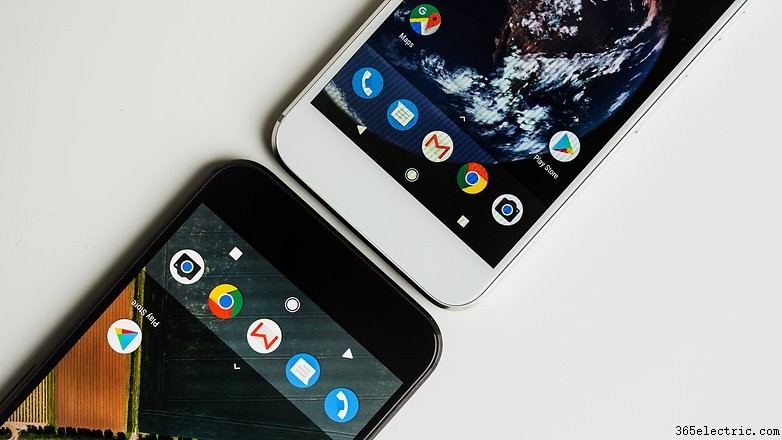
Pixelación libre:¿es necesaria?
Así que ahora ha llegado a la encrucijada:¿Está considerando grandes transformaciones para su teléfono inteligente? o prefieres dejar tu dispositivo con su configuración de fábrica? ¿O eres un gran fanático de las adaptaciones y te entusiasman las libertades que ofrecen los dispositivos Android? Háganos saber en los comentarios a continuación.
- ·Cómo convertir tu teléfono Android en una cámara web
- ·Cómo convertir tu teléfono en un mando
- ·Cómo convertir tu teléfono en un mando a distancia IR
- ·Cómo convertir su móvil en un PDA
- ·Cómo convertir tu teléfono Android en una cámara web
- ·Cómo convertir su Mobil teléfono en un hotspot Wi - Fi
- ·Cómo convertir tu teléfono en un Walkie -Talkie
- ·Cómo convertir tu teléfono en un Prepagada
